
Temas Relacionados
Acerca de las Vistas de Políticas
Las políticas incluidas en la configuración actual del Firebox aparecen en las páginas Políticas de Firewall y Políticas IPSec de Mobile VPN. En Fireware v11.11.4 o anterior, las políticas de Mobile VPN se encuentran en la página Políticas de Mobile VPN.
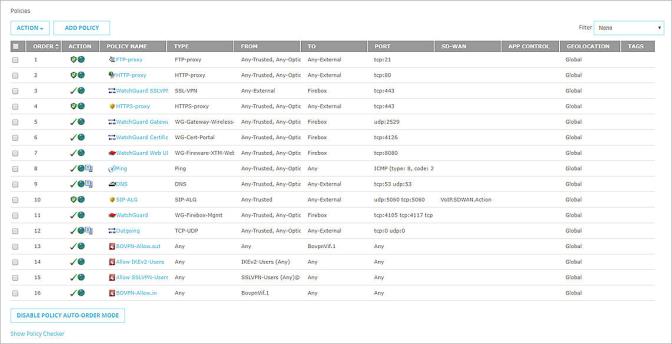
De forma predeterminada, Fireware Web UI ordena las políticas de la más específica a la más general. El orden en que aparecen las políticas en la lista determina cómo el tráfico fluye a través de ellas.
Para obtener más información sobre cómo agregar políticas, consulte Agregar Políticas a su Configuración.
Vistas de Políticas en Policy Manager
El Policy Manager tiene dos vistas: Iconos grandes y Detalles. En la vista Detalles predeterminada, cada política es una fila de información dividida entre varias columnas. Usted puede ver información sobre configuración, como direcciones de origen y de destino, puertos asignados, enrutamiento basado en políticas, y configuraciones de Application Control, así como también si las notificaciones, la programación y la QoS/Administración de Tráfico están configurados. La vista Iconos grandes muestra a cada política como un icono.
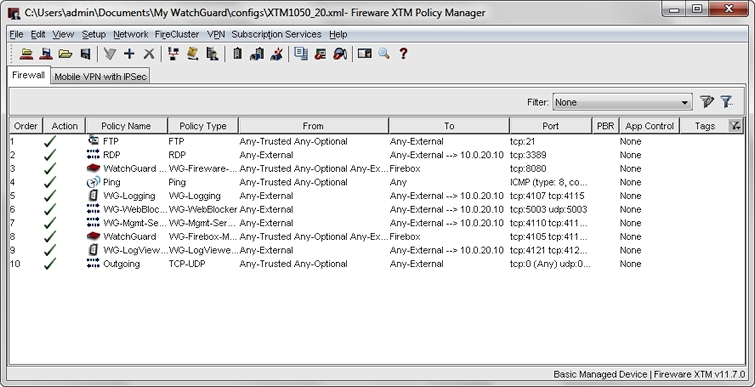
Ver Detalles
![]()
Ver Iconos Grandes
Para cambiar a la vista Iconos grandes:
Seleccione Ver > Iconos grandes.
Esta información aparece para cada política:
Orden
El orden en el que se clasifican las políticas y cómo circula el tráfico a través de las políticas. Las políticas se clasifican automáticamente desde la más específica hasta la más general. Para seleccionar manualmente el orden en el cual se aplican las políticas, puede cambiar al Modo de orden manual.
Para cambiar al Modo de Orden Manual y cambiar el orden de la política, desde Fireware Web UI:
- Haga clic en Deshabilitar la política de Modo de Orden Automático.
Aparece un mensaje de configuración.- Haga clic en Sí para habilitar el Modo de Orden Manual.
- Para cambiar el orden de las políticas:
- Seleccione unas o más políticas de la lista y haga clic en Mover Arriba o Mover Abajo.
- Seleccione una política y arrástrela a una nueva ubicación en la Lista de Políticas.
- Haga clic en Guardar Orden de Política.
Para cambiar al Modo de Orden Manual y cambiar el orden de la política, desde Policy Manager:
- Seleccione Ver > Modo de Orden Automático y elimine la marca de selección de la opción Modo de Orden Automático.
- Seleccione una política y arrástrela a una nueva ubicación en la Lista de Políticas.
Para obtener más información acerca del orden de las políticas, consulte Acerca de la Precedencia de las Políticas.
Acción
La acción que toma la política para el tráfico que coincide con la definición de la política. Los símbolos en esta columna también indican si es una política de filtrado de paquetes o de proxy, y las configuraciones que se establecen para la política:
-
 — Política de filtrado de paquetes; se permite tráfico
— Política de filtrado de paquetes; se permite tráfico -
 — Política de filtrado de paquetes; se rechaza tráfico
— Política de filtrado de paquetes; se rechaza tráfico -
 — Política de filtrado de paquetes deshabilitada
— Política de filtrado de paquetes deshabilitada -
 — Política de proxy; se permite tráfico
— Política de proxy; se permite tráfico -
 — Política de proxy; se rechaza tráfico
— Política de proxy; se rechaza tráfico -
 — Política de proxy deshabilitada
— Política de proxy deshabilitada -
 — Application Control está configurado
— Application Control está configurado -
 — Administración de Tráfico/QoS está configurada
— Administración de Tráfico/QoS está configurada -
 — Programación está configurada
— Programación está configurada -
 — La generación de registros está habilitada
— La generación de registros está habilitada -
 — Notificación está habilitada
— Notificación está habilitada
Para ver los detalles acerca de los iconos que aparecen en la columna Acción para una política, puede colocar el cursor encima de los iconos y la lista de acciones habilitada y aparecen las definiciones.
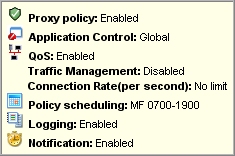
Nombre de la política
El nombre de la política.
Para obtener más información, consulte Agregar Políticas a su Configuración.
Tipo de política
El protocolo que la política administra. Los filtros de paquetes incluyen únicamente el nombre de protocolo. Los servidores proxy incluyen el nombre del protocolo y -proxy. Las ALG incluyen el nombre de protocolo y -ALG.
DESDE
Las direcciones de origen para esta política.
Para
Las direcciones de destino para esta política.
Puerto
Protocolos y puertos utilizados por la política.
PBR
Los números de interfaz que se utilizan para la conmutación por error en las configuraciones del enrutamiento basado en políticas para la política.
Application Control
La acción de Application Control activada para la política.
Para obtener más información, consulte Habilitar Application Control en una Política.
Etiquetas
La etiqueta de política que se aplica a la política. Para filtrar las políticas en la lista de políticas para las etiquetas de política aplicadas, haga clic en ![]() y aplique un filtro de política.
y aplique un filtro de política.
Para obtener más información, consulte Acerca de las Etiquetas y Filtros de la Políticas.
Ver también
Cambiar Colores Utilizados para Texto del Policy Manager